OGV, forkortelsen af Ogg Vorbis video, er et lossy videokomprimeringsformat, der normalt bruges til at afspille websidevideoer med et HTML-tag. Mange brugere har problemer med at åbne OGV-videofiler, fordi det ikke kan understøttes bredt af de fleste medieafspillere og videoredigerere.
For at gøre OGV-filerne mere kompatible, kan du bedre konvertere OGV-videoer til andre mere populære formater, såsom MP4. Hvis du ikke kender de detaljerede trin, skal du læse denne artikel og lære de bedste løsninger til at konvertere OGV til MP4.

FreeConvert, som navnet antyder, er gratis online konverteringsværktøj. Der er ingen software til at installere, enten sukkerprocessen, så du kan holde hele OGV til MP4 konvertering meget enkel uden uønskede trin.
Trin 1: Gå til FreeConvert websted
Når du har åbnet FreeConvert-websiden, skal du trykke på "Video Converter" på startskærmen og vælge "Konverter til MP4".
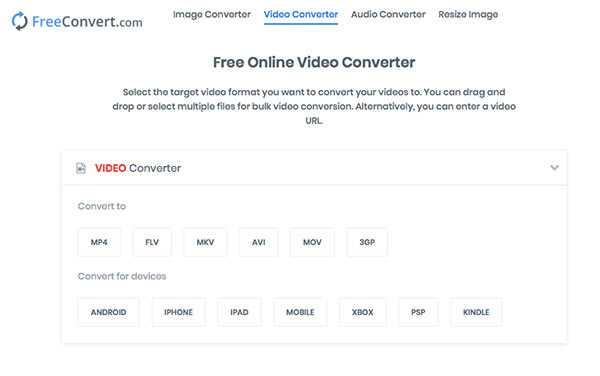
Trin 2: Slet en OGV-fil
Træk og slip derefter din OGV-fil i upload-boksen direkte. Den maksimale filstørrelse understøttes er 200 MB.
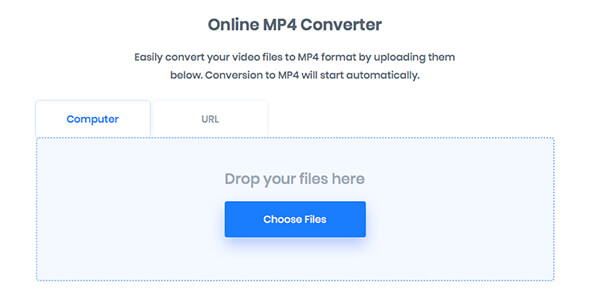
Trin 3: Konverter OGV til MP4 format
Når først uploadet, vil denne online OGV til MP4 konverter starte konverteringen automatisk. Og du kan tjekke, hvordan det skrider frem i statuslinjen.
Trin 4: Download MP4 videoen
Når konverteringen er færdig, kan du downloade den nye MP4-video til din lokale enhed ved at klikke på "Download MP4" -knappen.
Aconvert er en anden fantastisk online software til at konvertere OGV filer til MP4 format. Udover at konvertere videofiler kan du også bruge dette online værktøj til at skære, fusionere, rotere, beskære og pudse dine videoer. Dokument, billede og arkivfiler kan også konverteres.
Trin 1: Vælg "Video Konverter"
For at konvertere OGV til MP4, søg og find aconvert.com på din pc browser, og kom ind på "Video Convert" skærm ved at klikke på video ikonet i venstre liste.
Trin 2: Tilføj en OGV
Tryk på knappen "Vælg fil" for at uploade din OGV-video fra computeren. Eller du kan klikke på dropdown-knappen for at tilføje en OGV fra URL, Google Drive eller Dropbox.
Trin 3: Vælg målformatformat
Klik derefter på kolonnen "Target", og vælg MP4 som outputformat fra rullelisten.
Trin 4: Konverter video til MP4
Du skal blot klikke på "Konverter nu!" For at starte OGV til MP4 konvertering. Vent et par sekunder, og du kan gemme den konverterede MP4-video i afsnittet "Konverteringsresultater".
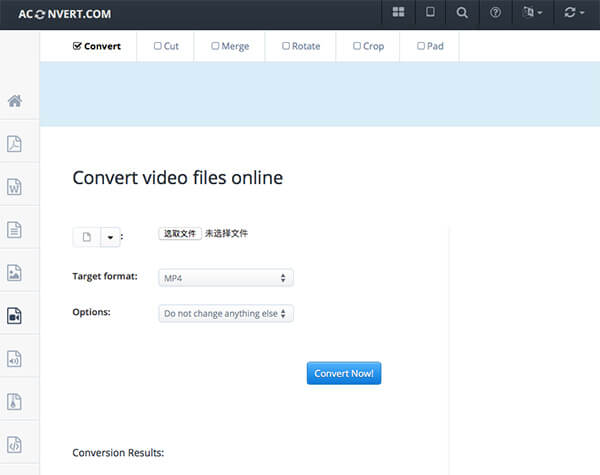
FileZigZag er også populær online OVG til MP4 konverter for dig at tage hensyn til. Med en bred vifte af medieformater, der understøtter, kan du bruge FileZigZag til at konvertere videoer, lyd, billeder og endda dokumenter uden download eller installation.
Trin 1: Åbn FileZigZag
Til at begynde med, skal du åbne http://www.filezigzag.com/mp4-ogv-en.aspx med Google eller en anden browser på din computer.
Trin 2: Tilføj en OGV video
Klik på knappen "Vælg" på hjemmeinterfacet for at indtaste din valgte OGV-fil i dette online OGV til MP4 værktøj.
Trin 3: Indstil MP4 som outputformat
Under sektionen "Konverter til:" skal du vælge MP4 som målvideoformat for OGV-filen fra videokategorien.
Trin 4: Start konverteringsprocessen
Indtast en gyldig e-mail-adresse og klik på "Konverter" -knappen, så FileZigZag konverterer din OGV-video til MP4-format, og du kan få adgang til den nye video i din email.
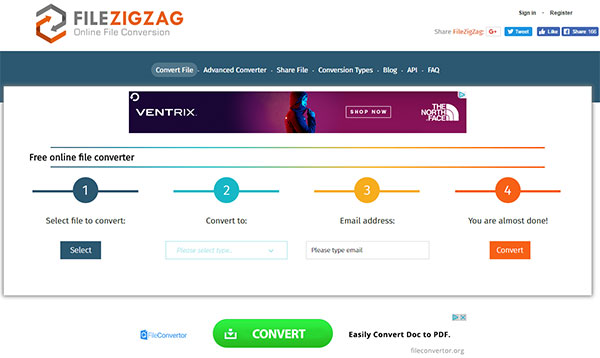
Selvom disse online OGV til MP4 konverterere nævnt er nemme at bruge og giver stor bekvemmelighed, kan de ikke opfylde dine avancerede krav, såsom redigeringsfunktioner, batchbehandling osv.
Således anbefales du stærkt at bruge et professionelt konverteringsprogram - AnyMP4 Video Converter Ultimate. Med forskellige foruddefinerede videoprofiler kan du konvertere næsten alle videoer til et ønsket format uden kvalitets tab.
Sikker download
Sikker download
Trin 1: Installer og start AnyMP4 Video Converter Ultimate
Download og åbent dette alternativ til online OGV til MP4 konverter på din computer. Du kan vælge Windows eller Mac-version baseret på dit computersystem.
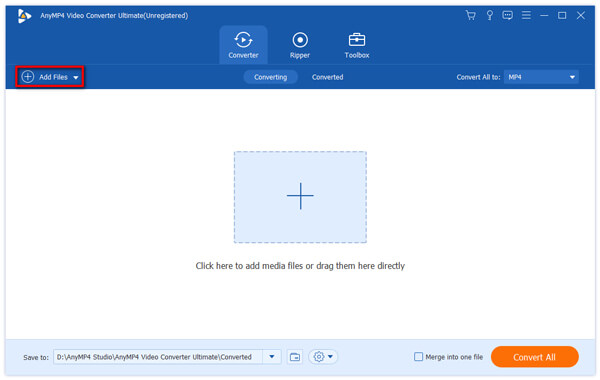
Trin 2: Importer en OGV-fil
Klik på knappen "Tilføj filer" fra hovedskærmen, find den OGV-video, du vil konvertere til MP4, og tilføj den til denne software.
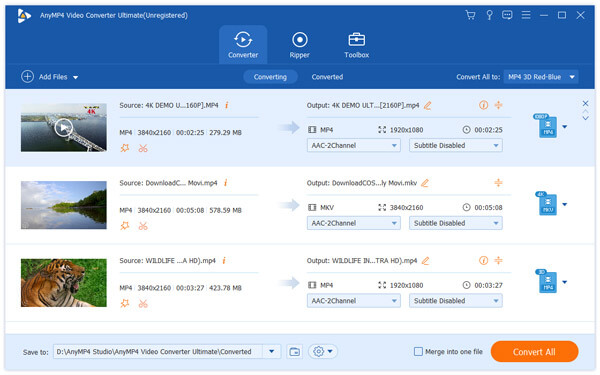
Trin 3: Vælg et målformat
Tryk på kolonnen “Profil” for at vælge MP4 som outputformat for den tilføjede OGV-fil. Og sæt derefter en destinationsmappe ved at klikke på "Gem til".
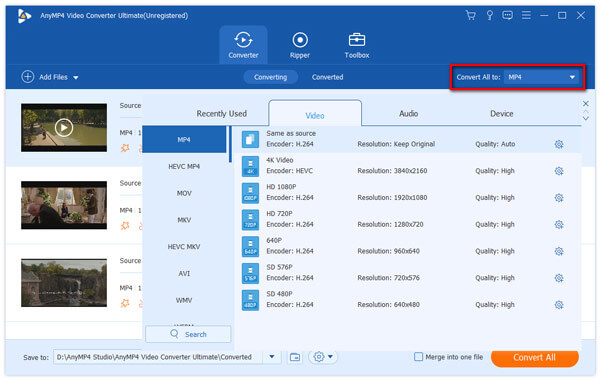
Trin 4: Konverter OGV til MP4
Før du konverterer, er du i stand til at forhåndsvise videoen. Hvis det er tilfredsstillende, skal du bare trykke på "Konverter alle" for at starte konverteringen.